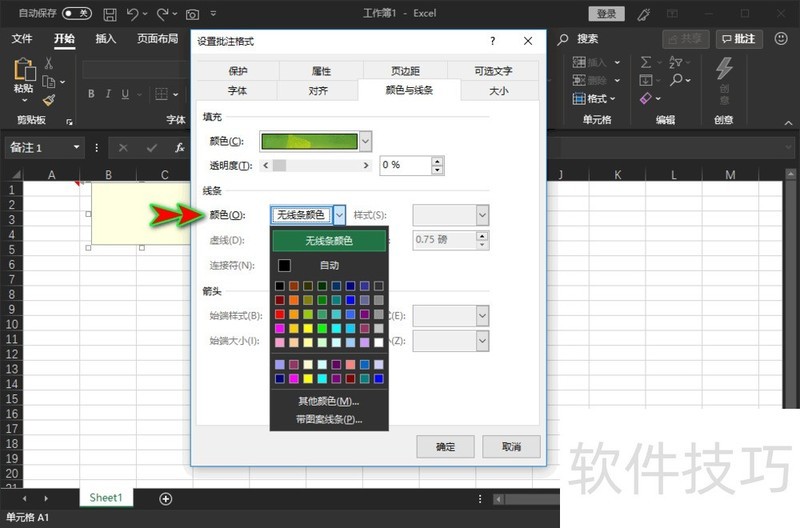excel怎么在注释或批注内插入图片
来源:人气:4更新:2024-07-04 05:00:12
在Excel操作中,常见为单元格添加批注或注释以阐明内容。然而,如何在这些注释中嵌入图片呢?
1、 打开电脑上安装的excel软件,然后进入到我们需要在批注或注释里面插入图片的表格文档。
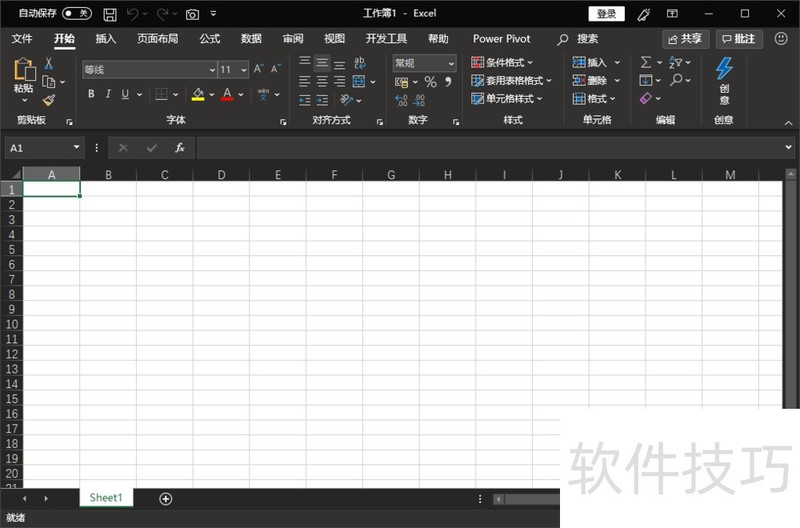
2、 进入文档后,找到并选中我们需要插入包含图片内容的批注或注释所在单元格,然后单击鼠标右键。
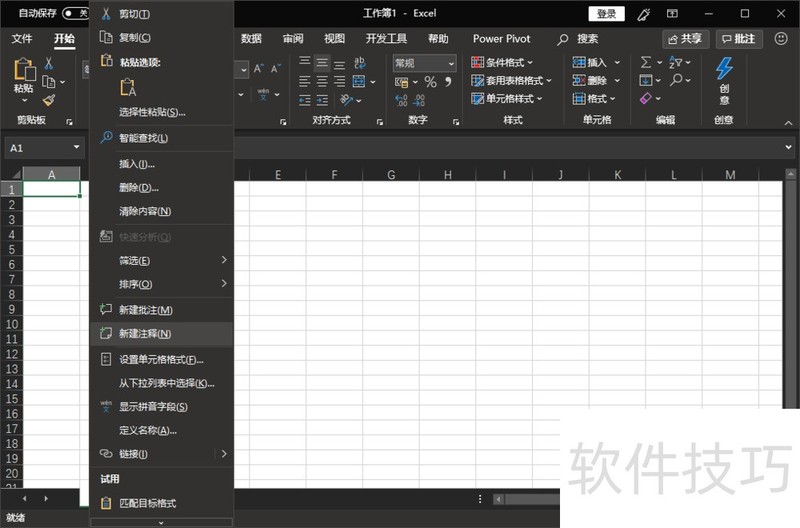
3、 在弹出的右键菜单中选择“新建注释”或者“新建批注”选项(需要注意的是在新版本的excel软件中批注改成了注释,注意结合自己的软件版本进行区别。)
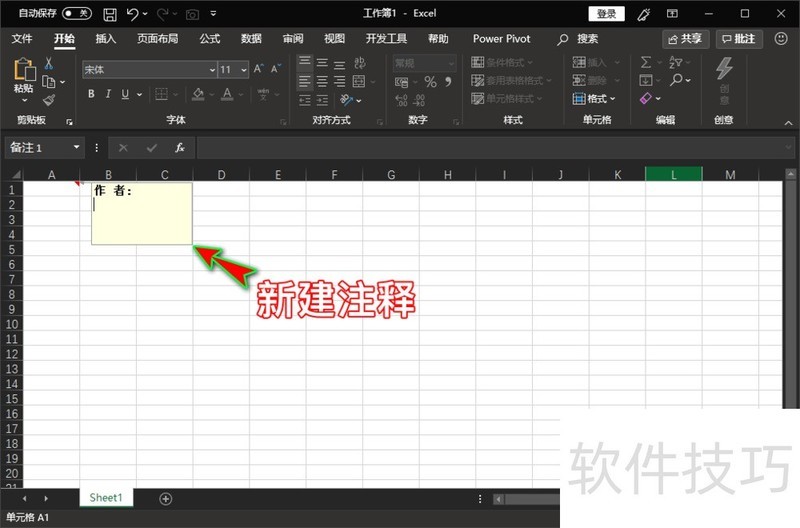
4、 我们对新建的批注或注释里面的文字内容进行编辑或者删除,然后选中批注或注释的边框,点击鼠标右键,选择右键菜单中的“设置批注格式”。
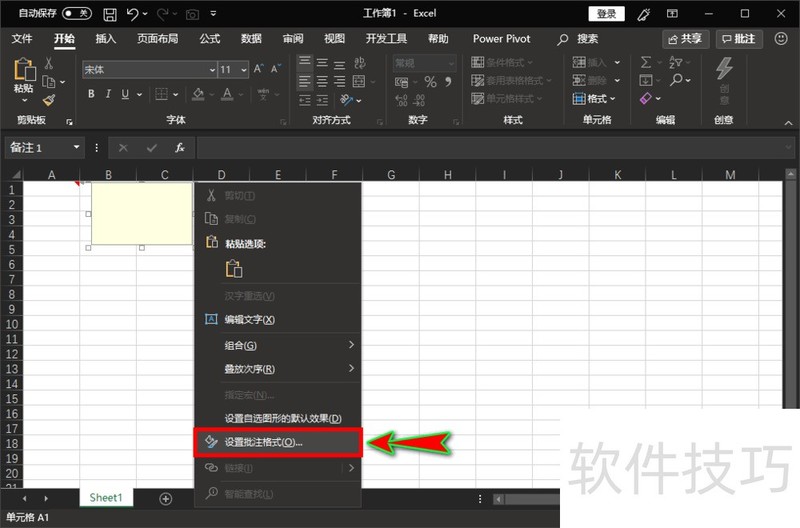
5、 点击之后会弹出“设置批注格式”弹窗,我们在弹窗顶部菜单中选择“颜色与线条”菜单项,然后在下面的“填充”里将“颜色”选择为“填充效果”。
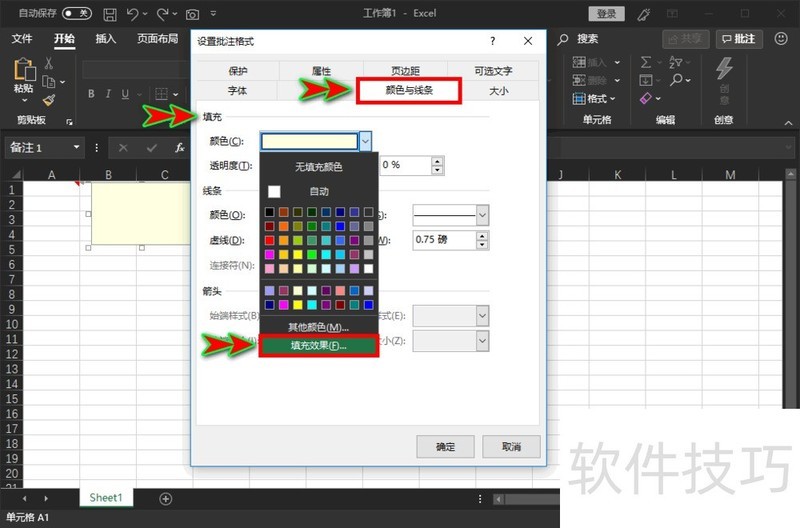
6、 点击“填充效果”之后,就会弹出“填充效果”弹窗,我们在“填充效果”弹窗里选择“图片”选项卡,然后插入一张事先准备好的图片。
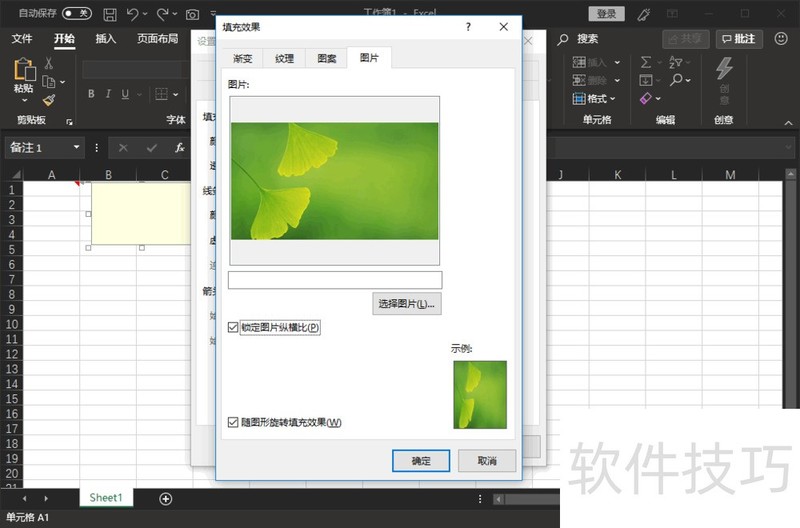
7、 图片插入后,我们勾选上“锁定图片纵横比”,然后点击弹窗下方的“确定”按钮,返回到“设置批注格式”弹窗中,结合自己的需要将批注或注释的边框线条设置为“无色”或“其他颜色”。